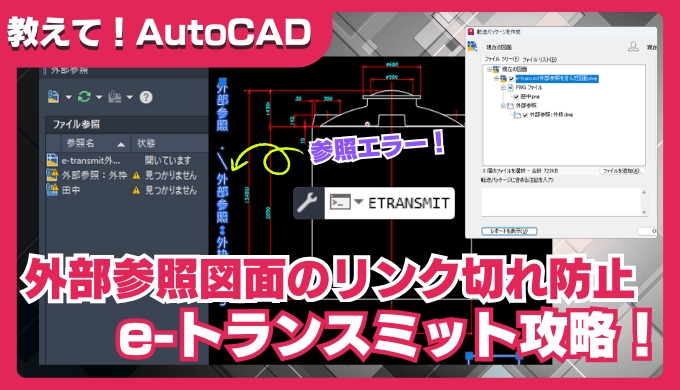この記事の難易度
AutoCADで図面をお客さんに送ったとき、「画像が表示されない」「図枠が読み込めない」と言われたことはありませんか?
それ、外部参照ファイルが一緒に送られていないことが原因かもしれません。
AutoCADでは、図枠・画像・地図などを外部参照として図面にリンクできますが、元ファイルが手元にないとエラーが出て正しく表示されなくなるという落とし穴があります。
そんなトラブルを未然に防ぐために使うのが「e-トランスミット(ETRANSMIT)」です。
図面本体と参照ファイル、必要な画像やフォントなどをまとめてzipファイルにして送信することができ、リンク切れの心配がなくなりますよ。
- 外部参照とは?リンク切れが起きる原因とは?
- e-トランスミット(ETRANSMITコマンド)の基本機能とメリット
- zip形式の送信パッケージを作成する具体的な手順
- 含められないフォントやカスタム要素の注意点

AutoCADユーザーなら知っておきたい!
外部参照トラブルを防ぐデータ送付術を身につけましょう!
e-トランスミットを説明する前に外部参照について詳しく知りたい方は過去の記事を参照ください。
👉️外部参照の使い方|ATTACHコマンドで図面・電子印を挿入&バインドで統合する手順
外部参照と落とし穴について
AutoCADでは図面の作成・編集効率を高めるために、他の図面や画像を「外部参照」として読み込む機能があります。代表的な用途には以下のようなケースがあります。
- 標準図枠を複数の図面で使用
- 航空写真や地図を下絵として配置
- 複数人で作業分担するための図面分割
このように、いつも使うような図面(図枠や電子印など)は参照でリンクできます↓

ところが、この外部参照は元ファイルのファイルパスを記憶して図面内にリンクとして貼り付けられているので、元のファイルが存在しない場所に移動したり、ファイルごと送らないと以下のようなエラーになります。
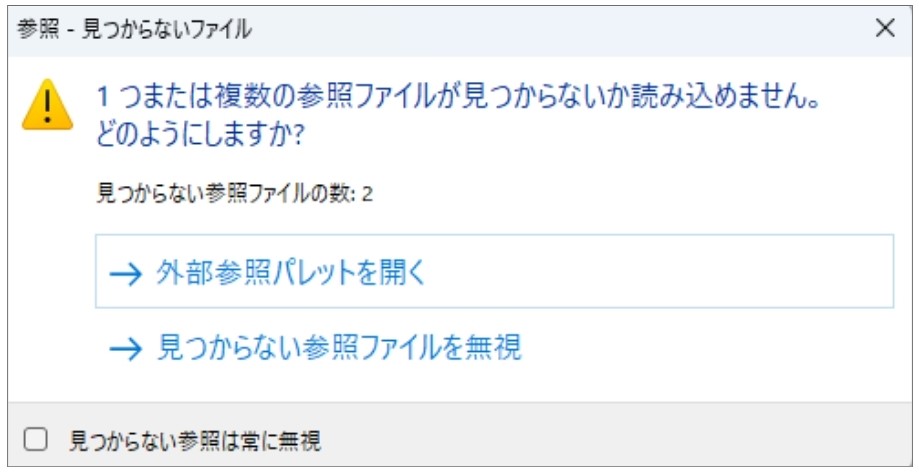
このままエラーを無視して図面を開くと参照状態が「見つかりません」と出てきます。
また、ファイルが見つからない場合はファイルパスの文字だけが表示されます↓

私も過去に地図画像を外部参照して図面に配置し、元ファイル(JPG)を添付せずにお客様に送ってしまって図面が正しく表示されず迷惑をかけてしまった経験があります。。。
次の章では外部参照のリンク切れを防ぐe-トランスミットについて説明します。
e-トランスミット(ETRANSMITコマンド)とは?
このような失敗を防ぐためにAutoCADにはe-トランスミットという便利なコマンドが用意されています。
e-トランスミットの主な機能をこちらにまとめます:
- 外部参照された図面や画像ファイルを一括でまとめる
- 必要なフォントやカスタムスタイルも含められる(全てではない)
- ZIP形式やフォルダ形式でパッケージ化できる
つまり、「必要なすべてのファイルをzipファイルで集める」機能ということです。

お客さんにデータを渡すときはzipファイルを送ればOK!
e-トランスミットの使い方(手順)
e-トランスミットを使って送信パッケージ(zipファイル)を作成する手順を説明します。

コマンドラインにETRANSMITと入力するか、上部メニューの「アプリケーションメニュー > パブリッシュ > e-トランスミット」を選択します。
「転送パッケージを作成」ダイアログが表示されます。
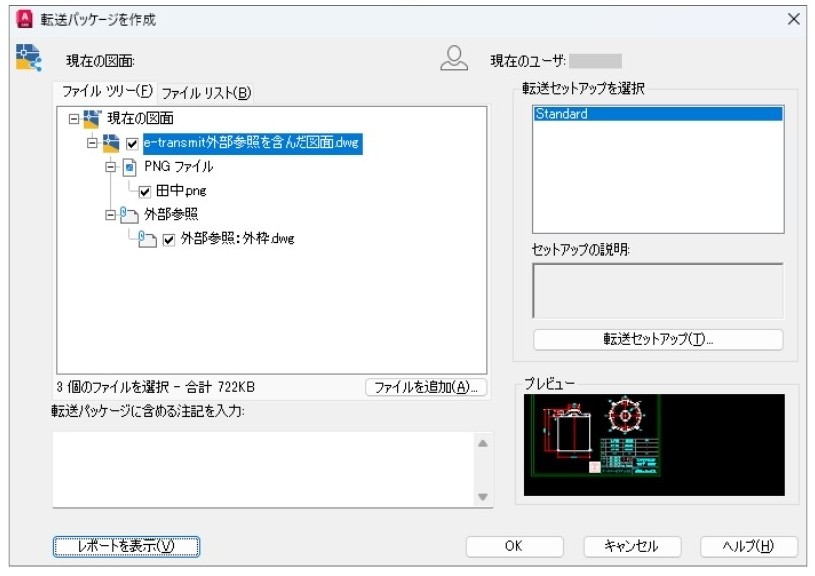
すると、ファイルツリーに現在の図面と外部参照ファイルが入ります。
また、画面右で転送セットアップを設定できます。これはe-トランスミットでパッケージを作成するテンプレートのことで事前に保存しておくことで作業効率をアップできます。
| 設定項目 | 説明 |
|---|---|
| ファイル形式 | AutoCADの保存バージョン(例:AutoCAD 2018形式) |
| ファイルの種類 | ZIPファイルまたはフォルダ |
| 含める項目 | 外部参照(DWG/DWF/画像)、フォント(SHX/TTC)、印刷スタイル(.ctb/.stb)など |
| 無視する項目 | 含めたくないカスタムオブジェクトや無効な参照などを除外 |
| 送付ファイル名 | 書き出すファイル名のフォーマット(例:<図面名>_送付用) |
OKボタンで次に進むと、選択されたファイルが含まれたzipファイルが自動作成されます。
ファイルを解凍すると元データと外部参照データがまとまってます↓
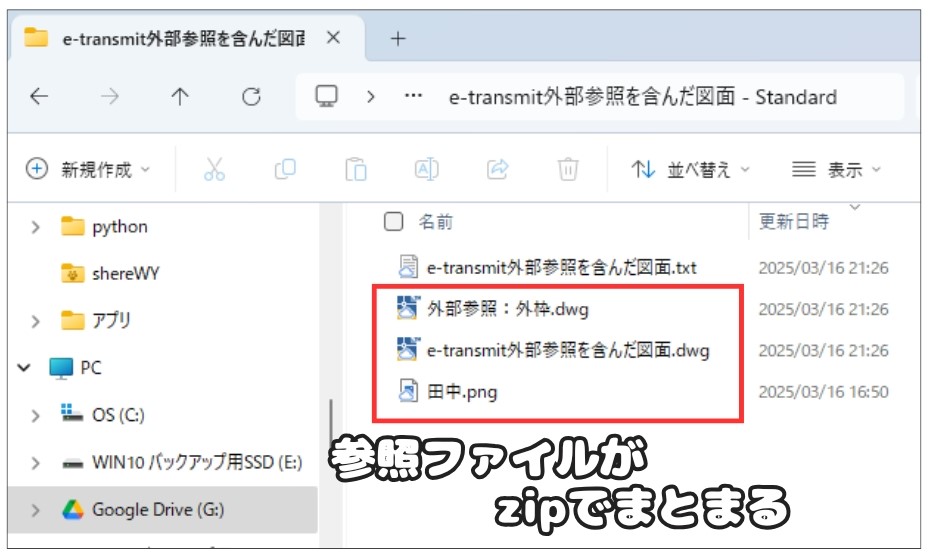
試しにファイルを開いてみると問題なく参照ファイルがロードできているのがわかります↓

e-トランスミットへ含められないもの
便利なe-トランスミットですが、すべての要素を確実に含めてくれるわけではありません。
AutoCAD特有のSHXフォント(例:txt.shx、romans.shx)は、ライセンスの都合などでパッケージに含まれない場合があります。そのため、送付先で正しいフォントがインストールされていないと、文字化けの原因になります。
できる対策は以下の通りです:
- 可能な限りTrueTypeフォント(例:MSゴシックなど)を使用
- 文字スタイルの変更やフォントの添付に注意する(マニアックなフォントは使わない)
SHXフォントについて知りたい方はAutoCADで文字化けする原因と対処法|「?」マークやフォント崩れを解消する方法を参照ください。

AutoCADに追加したカスタムパーツ、スクリプト、LISPファイル、外部アプリなどはパッケージ化されません。
プログラムファイルが必要な場合は、直接送付するしかなさそうです。
まとめ
今回は「【AutoCAD】e-トランスミットで外部参照を一括送信|図枠・画像のリンク切れを防ぐ方法」について解説しました。
・外部参照は図枠や画像などを図面にリンクできる便利な機能
・元ファイルを一緒に送らないとリンク切れエラーになることがある
・e-トランスミット(ETRANSMIT)を使えば、必要なファイルをzipに圧縮
・SHXフォントやカスタムツールなど含められない要素には注意が必要
外部参照を正しく扱うことで、図面提出時のトラブルを未然に防ぐことができます。
AutoCADユーザー同士のやり取りや、クライアントとのデータ共有ではe-トランスミットの活用が鉄則です。
設計業務をスムーズに進めたい方は、ぜひe-トランスミットを活用してみてください!

以上、こたろーでした。